AI Builder 中的文字辨識預建模型惠從影像和文件中提取列印和手寫文字。 透過在 Power Automate 中使用此模型,您可以建立自動處理掃描文件、照片和 PDF 中的文字的工作流程,從而實現高效的資料處理以及與其他應用程式的整合。
本文件提供了有關使用 Power Automate 中的文字辨識預建模型的指南。
初始化 Power Automate 雲端流程
初始化 Power Automate 雲端流程是設定自動化流程的第一步。 此步驟可讓您定義雲端流程的觸發程序和初始輸入參數。 初始化時,您可以確保您的雲端流程正確啟動並具有有效處理文字辨識任務所需的資訊。
若要初始化您的雲端流程,請按照以下步驟動作:
登入 Power Automate。
在左側導覽功能表上,選擇我的流程,然後選擇新流程>即時雲端流程。
為您的雲端流程命名,選擇選擇如何觸發此流程下的手動觸發流程,然後選擇建立。
展開手動觸發流程,然後選取 + 新增輸入>檔案做為輸入類型。
選取 + 新步驟>AI Builder,然後在動作清單中選取辨識影像或 PDF 文件中的文字。
選取影像輸入,然後從動態內容清單中選取檔案內容:

要處理結果,您可以使用完整文件文字、頁面文字或逐行文件文字。
取得完整文件文字或整頁文字
如果您需要對完整文件文字或特定頁面文字執行動作,此選項非常有用。 使用頁面文字的範例是當您想要搜尋子字串或將其傳遞給下游動作時。
您可以使用動態內容清單中的文件完整文字在 Teams 頻道中發佈所有擷取的文字。
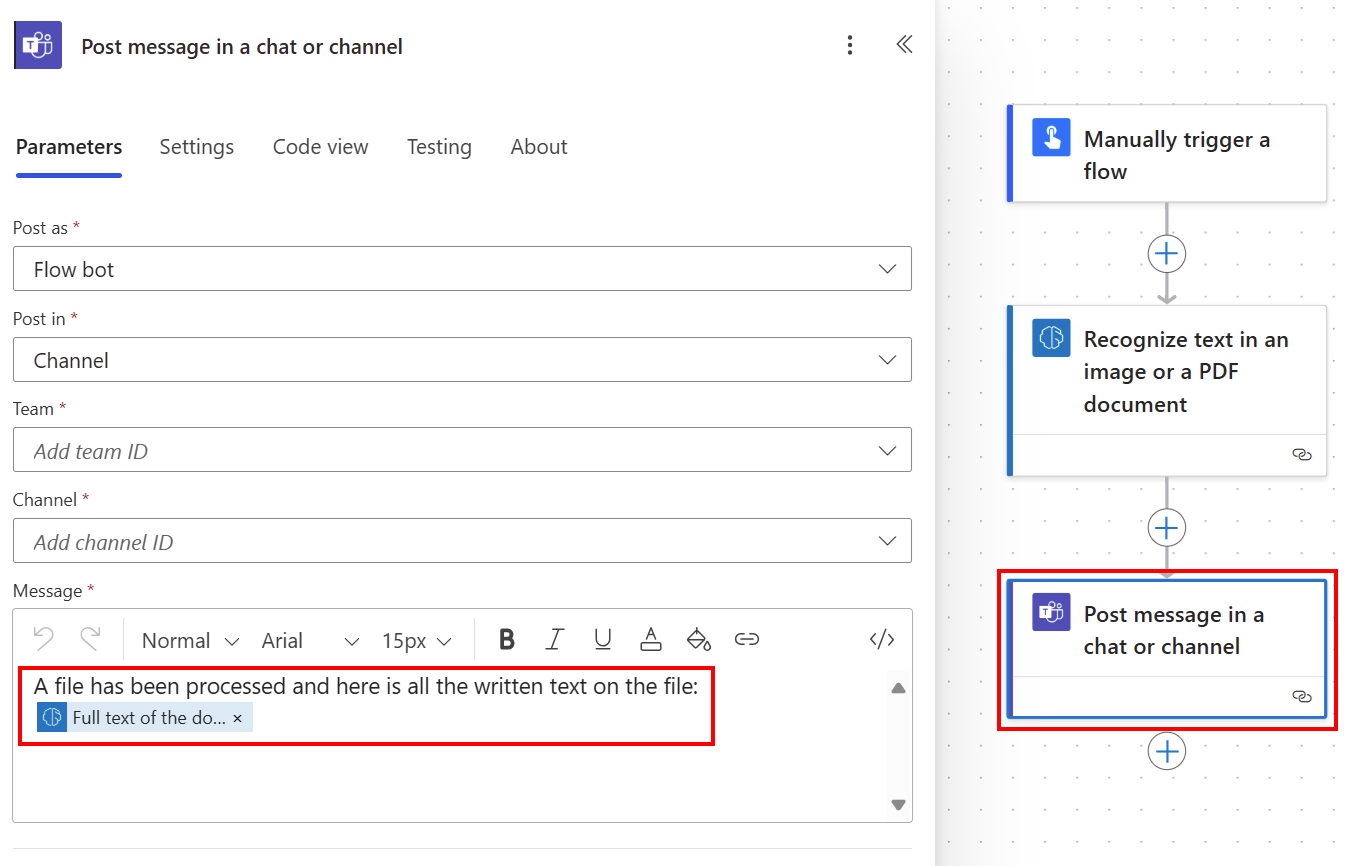
逐行取得文件文字
如果您需要隔離特定的文字行或在方便時重新格式化文字,則逐行獲取文件文字會很有用。
若要建立字串變數,請選擇 + 新步驟>控制,然後選擇初始化變數。
例如,將其命名為提取的文字。
選擇 + 新步驟>控制,然後選擇附加到字串變數。
在值欄位中,從動態內容清單中選擇文字。
當它讀取頁面清單中的行文字清單時,它會自動產生兩個套用到每個動作。 然後,您可以將所有提取的文字發佈到 Teams 頻道中。
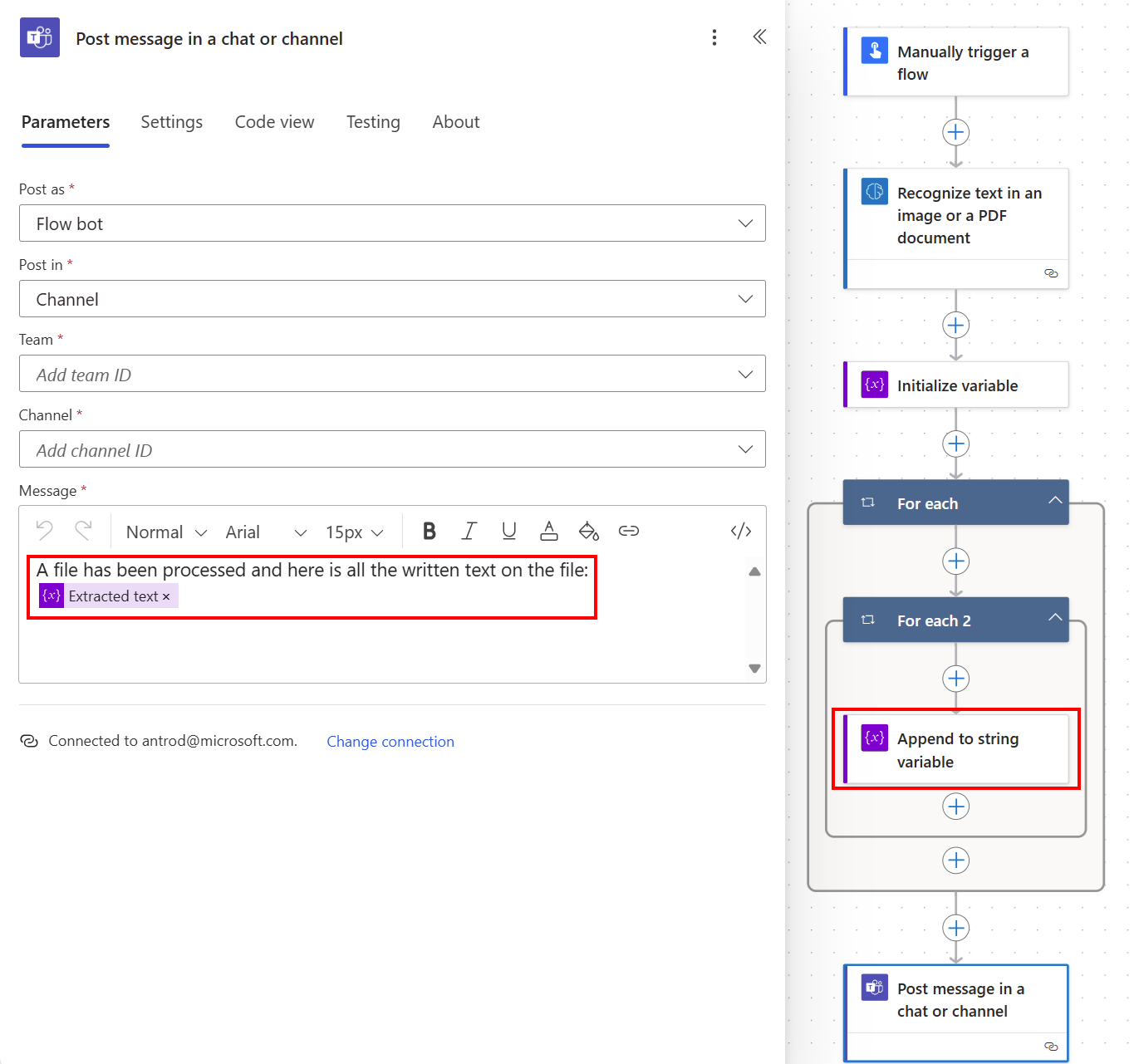
恭喜! 您建立了一個使用文字辨識模型的雲端流程。 您可以繼續建立此雲端流程,直到它滿足您的需求。 選取右上方的儲存,然後選取測試以試用您的雲端流程。
參數
AI Builder 中的文字辨識預建模型包含以下輸入和輸出參數。
輸入
| 姓名 | 必要 | 類型 | Description |
|---|---|---|---|
| 影像 | .是 | 檔案 | 要分析的影像 |
輸出
偵測到的文字內嵌於結果清單的行子清單中。 您必須先從套用到每個動作選取行資料行,以查看下列所有的資料行。
| 名字 | 類型 | 描述 |
|---|---|---|
| 文字 | 字串 | 包含偵測到的文字行的字串 |
| 頁碼 | string | 偵測到的文字頁碼 |
| 座標 | 浮點數 | 偵測到的文字座標 |
| 文件全文 | string | 偵測到完整文字 |
| 頁面全文 | string | 偵測到整頁文字 |